Comment changer le fuseau horaire sur les systèmes basés sur Centos & Rhel
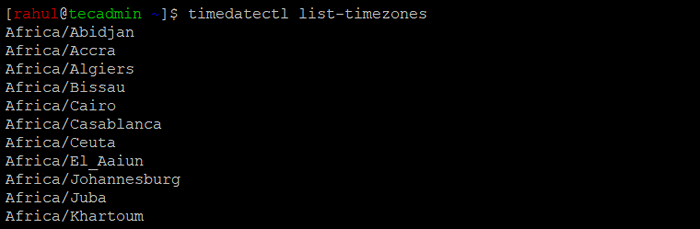
- 3295
- 474
- Jade Muller
Les fuseaux horaires jouent un rôle crucial pour garantir que l'horloge système affiche le bon moment, en particulier dans un environnement multi-utilisateurs. Garder le temps du système en synchronisation avec le bon fuseau horaire aide à éviter la confusion, à réduire les erreurs et à améliorer la fiabilité de vos systèmes.
Dans cet article, nous couvrirons les étapes impliquées dans la configuration du fuseau horaire dans Centos Steam 9/8 et d'autres systèmes basés sur RHEL, qui est une distribution Linux populaire utilisée dans les environnements d'entreprise.
Avant de commencer, il est important de noter que vous aurez besoin d'un accès racine à votre système pour effectuer les étapes décrites dans ce guide.
Étape 1: Voir le fuseau horaire actuel
Avant d'apporter des modifications au fuseau horaire, c'est toujours une bonne idée de vérifier le fuseau horaire actuel de votre système. Vous pouvez le faire en exécutant la commande suivante dans votre terminal:
timeDatectl 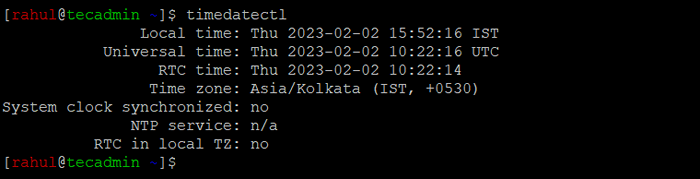 Vérifiez le fuseau horaire actuel du système
Vérifiez le fuseau horaire actuel du systèmeLa sortie ci-dessus montrant que le fuseau horaire actuel est défini sur «Asie / Kolkata» également avec l'heure du système actuelle, la date et les informations de fuseau horaire.
Étape 2: Liste des fuseaux horaires disponibles
Le Centos Steam 9/8 et d'autres systèmes basés sur RHEL prennent en charge un grand nombre de fuseaux horaires, et vous pouvez afficher une liste de tous les fuseaux horaires disponibles en exécutant la commande suivante:
TIMEDATECTL List-Timezones Cette commande affichera une liste de tous les fuseaux horaires pris en charge, que vous pouvez utiliser pour déterminer le fuseau horaire correct pour votre système.
TIMEDATECTL LIST-TIMEZONS | grep "America / N" 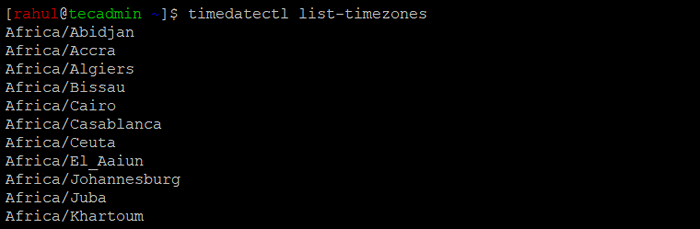 Liste des fuseaux horaires disponibles
Liste des fuseaux horaires disponiblesDans la sortie ci-dessus, vous obtiendrez une longue liste de packages disponibles. Vous pouvez également filtrer la sortie avec la commande grep.
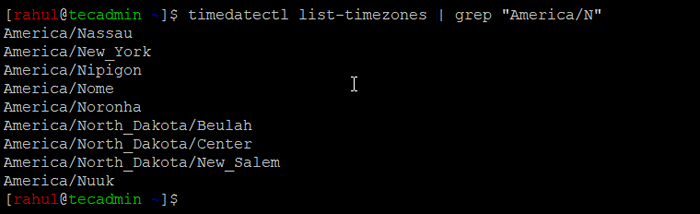 Recherchez le fuseau horaire avec filtre
Recherchez le fuseau horaire avec filtreÉtape 3: Modifiez le fuseau horaire
Pour changer le fuseau horaire dans Rhel / Centos Steam 9/8, vous pouvez utiliser le 'TimeDatectl set-timeZone' commande. Par exemple, pour changer le fuseau horaire en "America / New_york", Vous exécuteriez la commande suivante:
TimeDatectl set-timezone america / new_york Il est toujours recommandé d'utiliser le fuseau horaire universel (UTC) pour les serveurs, puis de gérer vos applications en conséquence. De cette façon, il est plus facile de gérer l'application entre les régions croisées et les fuseaux horaires.
TimeDatectl set-timeZone "UTC" Les commandes ci-dessus remplacent le lien pour le / etc / localtime fichier et définissez-les sur le fichier de fuseau horaire demandé disponible UDNER / usr / share / ZoneInfo annuaire. Que vous pouvez également faire bien, au lieu d'utiliser les commandes ci-dessus. Par exemple, pour changer le fuseau horaire en "America / New_york" Fuseau horaire, vous exécuteriez la commande suivante:
ln -sf / usr / share / zoneinfo / america / new_york / etc / localtime Après avoir exécuté cette commande, le changement de fuseau horaire persistera à travers les redémarrages.
Étape 4: Vérifiez le changement
Après avoir modifié le fuseau horaire, vous pouvez vérifier le changement en exécutant à nouveau la commande timeDatectl. La sortie doit afficher les informations de fuseau horaire mises à jour.
timeDatectl Vous devriez voir le fuseau horaire mis à jour.
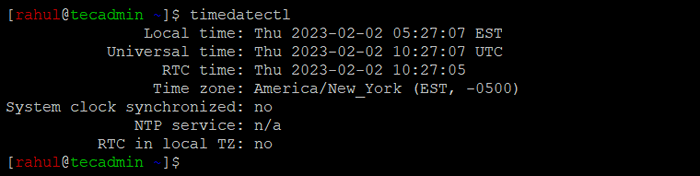 Vérifiez le fuseau horaire après le changement
Vérifiez le fuseau horaire après le changementConclusion
En conclusion, la configuration du fuseau horaire de Centos Steam 9/8 d'autres systèmes basés sur RHEL est un processus simple qui peut être effectué en suivant ces étapes simples. Garder le temps du système en synchronisation avec le fuseau horaire correct permet d'améliorer la fiabilité de vos systèmes et d'éviter la confusion.
- « Impossible de se connecter au serveur MySQL local via Socket '/ var / lib / mysql / mysql.chaussette '(2)
- Comment créer un nouvel utilisateur MySQL avec des autorisations de subvention »

